-
Créer une pose simple sims4
Je passe pour l'installation des logiciels car c'est assez simple et les ayant déjà sur mon pc je peux pas les réinstaller sans devoir les supprimer au préalable.
Donc disons que tout est prêt.
Alors on peux commencer.
Si mes images sont trop petites vous pouvez cliquer dessus pour les agrandir.
*****
1 : Tout d'abord ouvrir Sims4 Studio.
Vérifier que la case "CLIP PAQUET " soit cochée et cliquer sur ANIMATION.
*****
2 : Le logiciel vous demande de nommer votre packages
(C'est le fichier final qui serviras en jeu pour la pose)
On peux aisément le renommer par la suite donc le nom n'a pas vraiment
d'importance a ce niveau la.
Surtout le sauvegarder en fichier PACKAGES.
*****
3 : Uns fois votre package sauvegardé voici la fenêtre que vous avez.
Une petite présentation s'impose.
Dans l'onglet Pose Pack :
1 => Le nom de votre pose pack (Obligatoire)
2 => Une petit description (Non obligatoire)
3 => La photo de votre pose pack (Pas obligatoire mais recommandé afin
que les utilisateurs reconnaissent facilement la pose dans leur liste
si il n'y a pas de photo c'est le logo Sims4 Studio qui s'affichera.

4 => La liste des poses qui seront enregistrées sur votre fichier Packages.
Dans l'onglet CLIP :
1 => L'emplacement de vos poses
2 => Grace a ces deux boutons vous pouvez ajouter ou retirer des poses.
Par exemple pour une pose de couple il faudra deux emplacements.
3 => Le nom de votre pose, qui doit obligatoirement commencer par a_(Nom de la pose)
si c'est une pose adulte mais je vous reparle un peu plus bas. (Obligatoire)
4 => La photo (vignette) de votre pose (Pas obligatoire mais recommandé afin
que les utilisateurs reconnaissent facilement la pose dans leur liste
si il n'y a pas de photo c'est le logo Sims4 Studio qui s'affichera.

5 => Le rig qu'il va falloir exporter et modifier avant de l'importer
pour créer votre pose pack.
*****
4 : Retournons sur l'onglet Pose Pack et nommer votre pose.
*****
5 : Maintenant sur l'onglet Clip cliquer sur la pavé "ADULTE FEMME"
et choisissez le rig approprié pour votre pose moi je choisi un "Adulte Homme"
*****
6 ; Une fois votre rig sélectionné cliquer sur "EXPORTER"
*****
7 : Le logiciel va vous demander de nommer votre nouveau RIG (Fichier Blender)
Le nom n'a pas vraiment d'importance, il est juste pour vous :)
*****
8 ; Votre Rig est créé on va pouvoir quitter SIMS4 STUDIO (ne le ferme pas)
A ce stade la vous devriez avoir 2 fichiers
1 => Votre Rig Blender
2 => Votre fichier Packages
Allez a l'endroit ou vous avez enregistré votre RIG et double cliquer sur le fichier
Il devrait s'ouvrir avec Blender automatiquement.
*****
Une fois blender ouvert vous devriez avoir votre sims qui apparaît dans la nouvelle fenêtre.
Logiquement c'est déjà en "mode pose" mais vérifier et
si c'est pas le cas cliquer sur le pavé et choisir "Mode Pose"
*****
9 ; Je vous mentirais si je vous disez que c'est simple de faire une pose.
Le maniement des articulation du sims sont assez complexes vous allez surement
devoir commencer plusieurs fois. mais je suis certaine qu'avec de l’entrainement
et surtout de la patience vous devriez arriver a dompte ce sim et
lui faire prendre la pose que vous avez envie de créer.
Courage :)
*****
10 ; Voici quelques infos qui vous aiderons surement au fil de votre création.
Déplacement : maj + molette
Rotation : clic molette
Zoom : molette
Plan x : 1 ou ctrl 1
Plan y :3 ou ctrl 3
Plan z : 5 ou alt ctrl 5
Revenir en arrière : Ctrl Z (revenir a l'action précédente en cas d’erreur par exemple)
*****
11 : Votre sims a plusieurs points d'articulation sur tout le corps.
Pour en sectionner une afin de la modifier faire un clik droit sur le point d'articulation.
Quand le point est sélectionné, 3 flèches de couleurs s'affichent.
Vous pouvez désormais modifier l'angle de l'épaule du sims afin de
baisser son bras par exemple.
*****
12 : Pour bouger les articulation une fois votre point sélectionné,
Appuyer sur la touche R de votre clavier et a l'aide de la souris baisser
le bras le long du corps.
*****
13 : Penser a faire tourner votre sims afin de trouver le bon angle pour bien positionné
les points d'articulations et évité ainsi que le sims soit trop déformé en jeu
Faire votre pose avec le même système.
C'est assez long a maîtriser les différents angles mais patience vous y arriverais.
N’hésiter pas a vous exercer plusieurs fois plus vous en ferais
et mieux vous maîtriserez.
Sectionner un point d'articulation avec un clij droit de la souris,
appuyer sur la touche R et avec l'aide al la souris modifier la position..
Vous pouvez tourner votre sims dans tous les sens pour le modifier.
*****
14 : Une fois que votre pose est finie, il va falloir enregistrer la nouvelle posture du sims.
pour cela sélectionner un point d'articulation avec un clik droit de la souris
et appuyer DEUX FOIS sur la touche A de votre clavier,
TOUS LES POINTS d’articulations vont être sélectionnés et colorés en bleu.
*****
15 : Un fois arrivé a ce stade appuyer sur la touche I de votre clavier
une petite fenêtre s'ouvre et dans le menu sélectionner "LOCROTSCALE"
*****
16 : Cette action a pour effet d'enregistrer tous les points d'articulations qui apparaissent
dans la liste sur la gauche de l'écran.
*****
17 : Votre pose est presque finie sur blender.
Il va falloir enregistrer le nouveau RIG afin de pouvoir l'importer sur Sims4Studio.
Pour cela cliquer sur FILE ou fichier (suivant la langue dans lequel est votre blender)
en haut a gauche.
Et sélectionner "SAVE AS... "ou "Sauvegarder sous..."
*****
18 : Sélectionner le rig enregistré au départ et cliquer sur le pavé de sauvegarde
en haut a droite.
Votre nouveau RIG est enregistré vous pouvez quitter Blender.
*****
19 : De retour sur SIMS4STUDIO
Dans l'onglet CLIP
Cliquer sur le pavé "IMPORTER"
*****
20 : Sélectionner votre RIG et cliquer sur OUVRIR.
*****
21 ; Pour être sur que le rig s'est bien importer, son nom doit apparaître a coté
du pave "HOMME ADULTE" ou autre si vous avez choisi un autre modèle.
(Cadre rouge)
*****
22 : Donner un nom a votre pose.
Si le rig est un adulte le nom doit impérativement commencer par a_ et le nom de la pose
pour mon exemple j'ai nommée ma pose a_pose1
Le nom doit être écrit en petites lettres et sans espaces
si vous voulez bien différencier les mots de la pose a la place
d'un espace utilisé un tiret du 8
Exemple : a_pose_pour_le_tuto
(Eviter les majuscules dans le nom le jeu ne les aime pas vraiment.)
Le a_ c'est pour les poses adultes (Homme ET femme)
il y a d'autres codes pour les enfants, bambins ou les animaux
je les rechercherais pour les ajouter.
*****
23 : Bien entendu pour mettre les photos dans les vignettes faut déjà tester la pose en jeu
donc on enregistre le tout en cliquant sur "Enregistrer"
Le logiciel vous informe que le packages est sauvegardé.
*****
Une petite vérification avant de quitter Sims4Studio.
Dans l'onglet POSE PACK dans la colonne a droite il doit y avoir
inscris le nom de votre pose.
Si c'est pas le cas la pose n'est pas enregistré et faut recommencer l'enregistrement.
Si c'est bon, Quitter Sims4Studio sans le fermer.
*****
Aller chercher votre fichier Packages que vous aller placer
dans votre dossier => SIMS4 => Mods
Bien entendu il vous faut le Andrew Studio pour faire fonctionner votre pose en jeu.
*****
Lancer votre jeu pour pouvoir tester la pose.
Faite une photo si vous voulez créer une vignette pour votre packages.
Si vous voulez créer une vignette pour votre fichier de pose,
*****
Vous aurez besoin d'un logiciel comme photofiltre par exemple
Créer une nouvelle image carrée de préférence pas trop grande
J'utilise en général du 600X600 sur Photofiltre pour créer mes vignettes.
TRÈS IMPORTANT : Enregistrer la vignette sous format PNG
sinon elle ne passe pas dans Sims4Studio.
Pour placer la vignette a sa place revenir sur Sims4Studio.
Sur l'onglet POSE PACK cliquer sur IMPORTER et aller chercher votre vignette.
*****
L'image s'est coller sur le pose pack mais aussi sur la pose en elle même si vous n'avez
qu'une pose sur votre fichier ça n'a pas d'importance si par contre vous avez plusieurs
poses sur le même fichier il est préférable de changer les vignettes
*****
Allez sur l'onglet CLIP.
et cliquer sur IMPORTER a cote de la case blanche a droite
Aller chercher une nouvelle vignette et sélectionner la pour l'apporter dans Sims4Studio
j'ai volontairement pris mon logo tuto pour voir la différence :)
Une fois tout ceci fait cliquer sur enregistrer.
*****
Bravo vous avez créer votre première pose sims4.
-
Commentaires
Bonjour, j'ai une petite problème, j'ai suivi ton tuto pour crée ma première pose. Mais quand je le test en jeu, il me montre mon sims comme s'il était dans blender au début de la création, avec les bras écarté. J'ai donc essayé de l'enregistrer encore une fois pour voir si s'était moi qui avait mal enregistré, mais rien à faire. Peut-être que tu peux m'aider.
Bonne journée ou fin de journée.
MissShouky
Bonjour, j'ai une petite problème, j'ai suivi ton tuto pour crée ma première pose. Mais quand je le test en jeu, il me montre mon sims comme s'il était dans blender au début de la création, avec les bras écarté. J'ai donc essayé de l'enregistrer encore une fois pour voir si s'était moi qui avait mal enregistré, mais rien à faire. Peut-être que tu peux m'aider.
Bonne journée ou fin de journée.
MissShouky
 Suivre le flux RSS des commentaires
Suivre le flux RSS des commentaires
 Ajouter un commentaire
Ajouter un commentaire






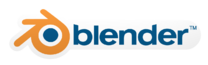








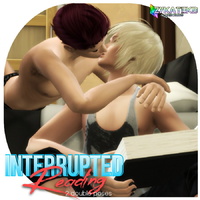



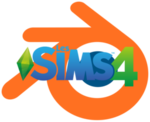













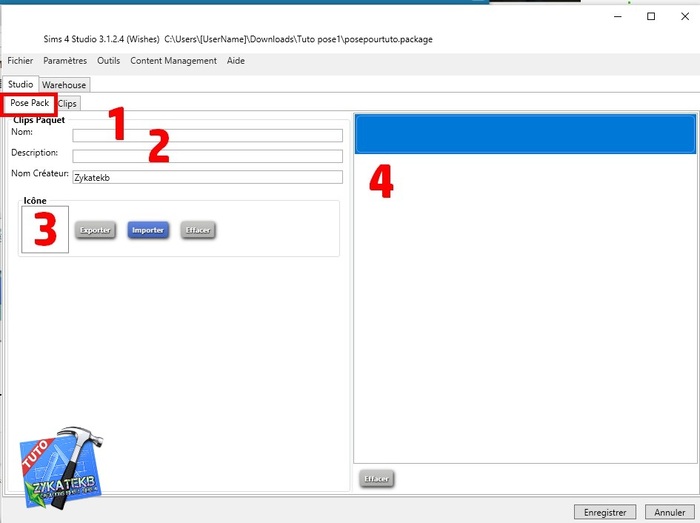
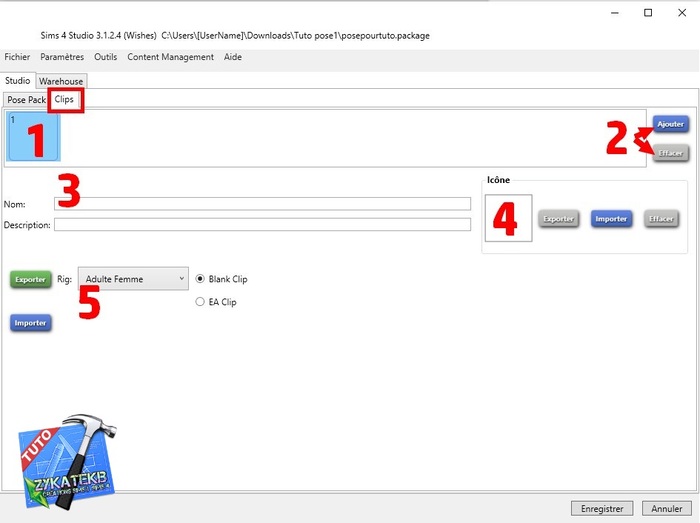
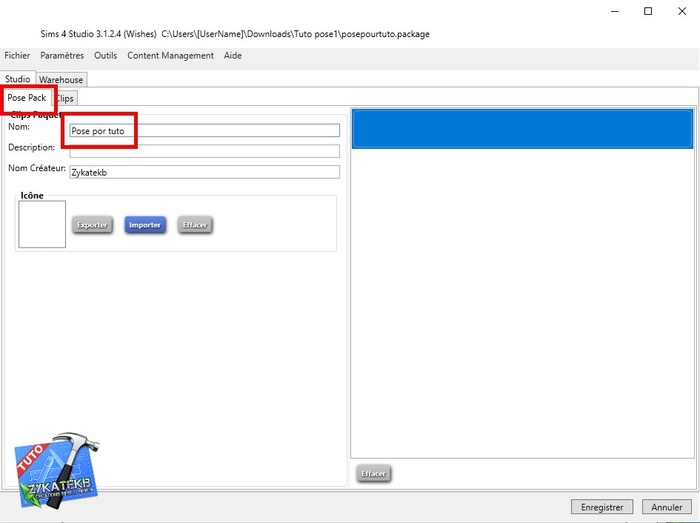
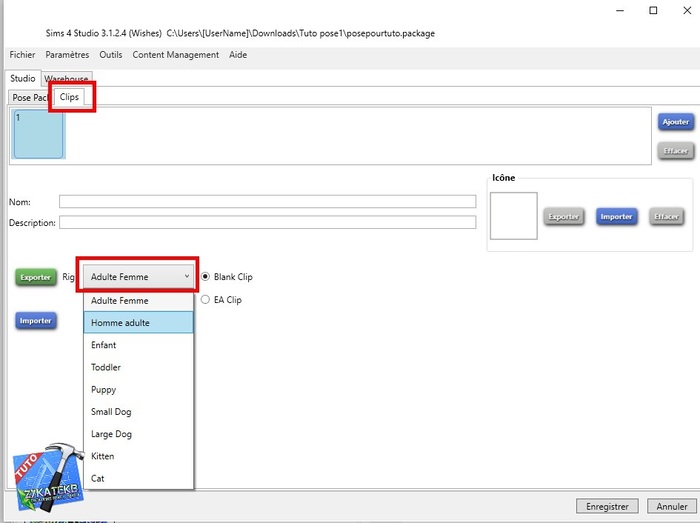



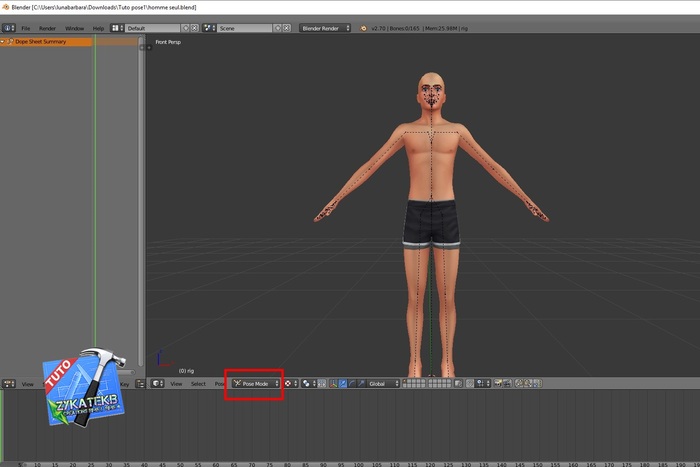
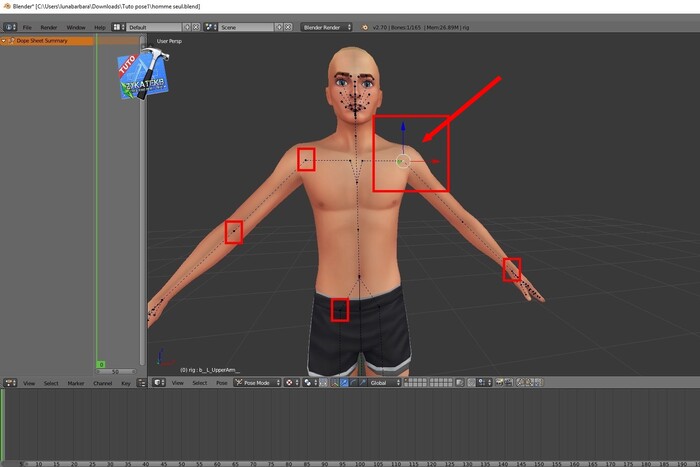

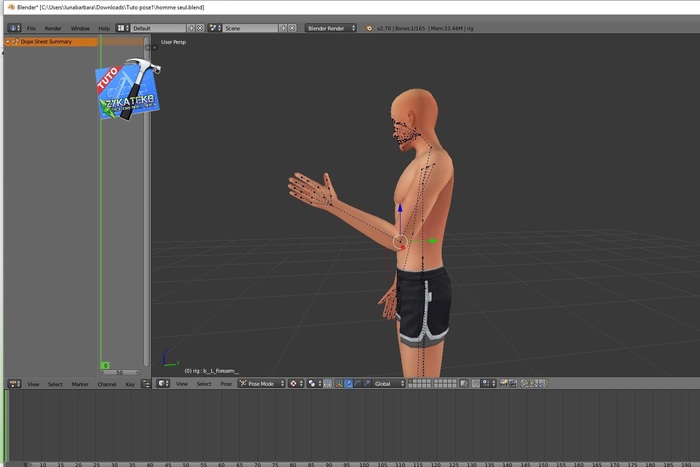

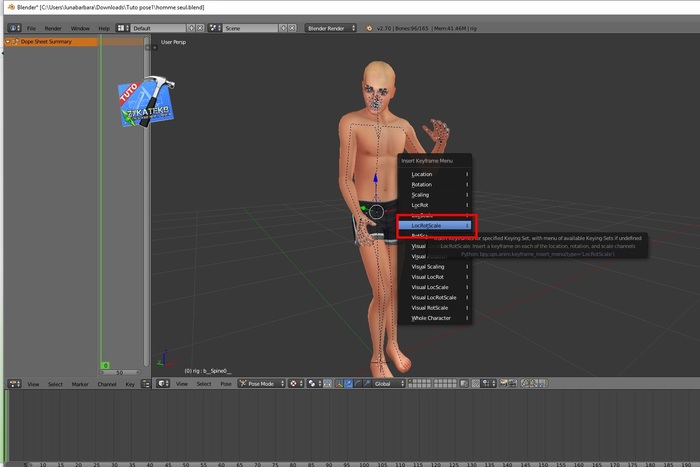

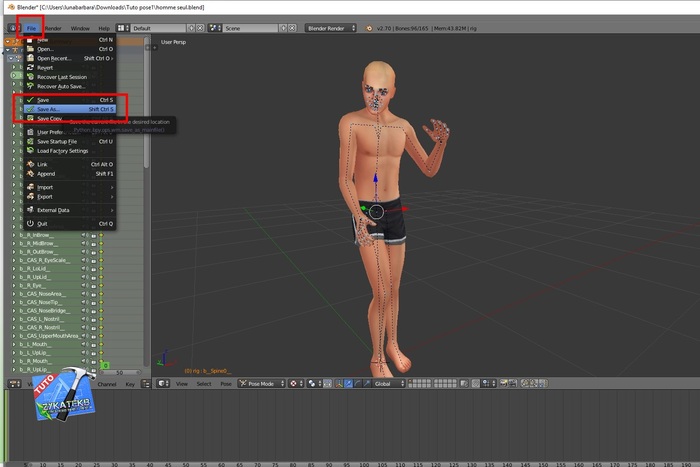

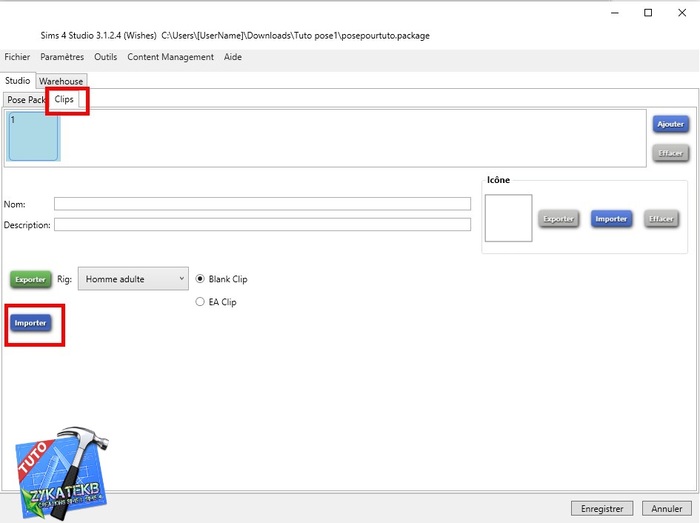

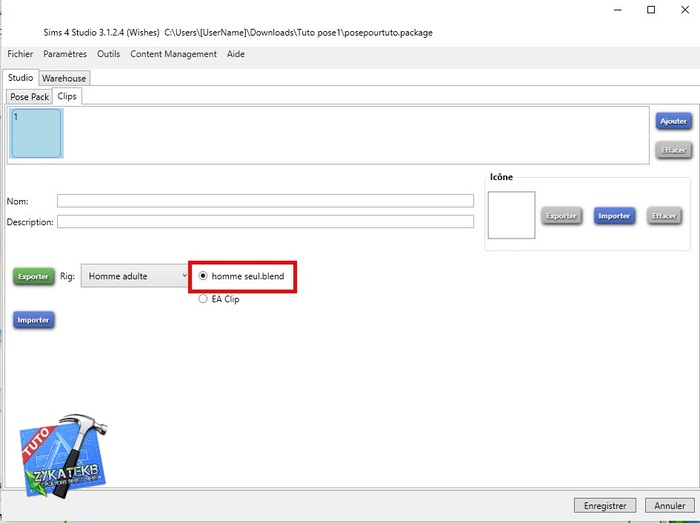
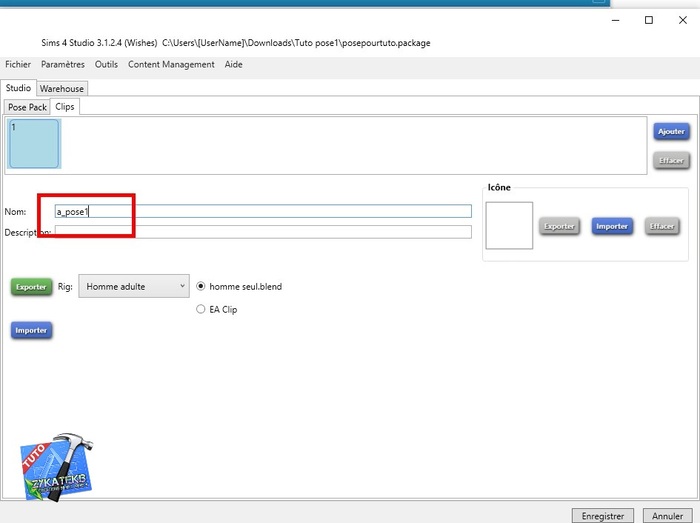

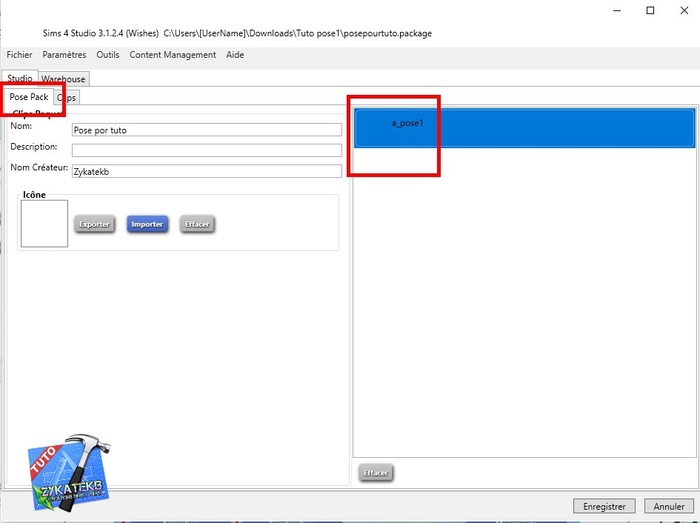
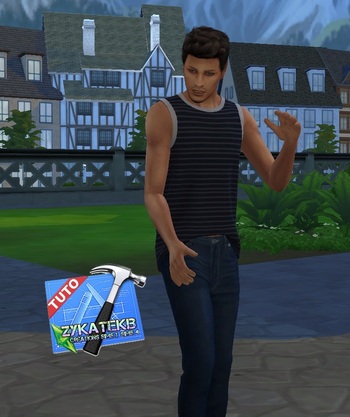
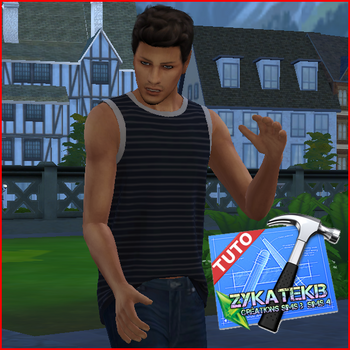
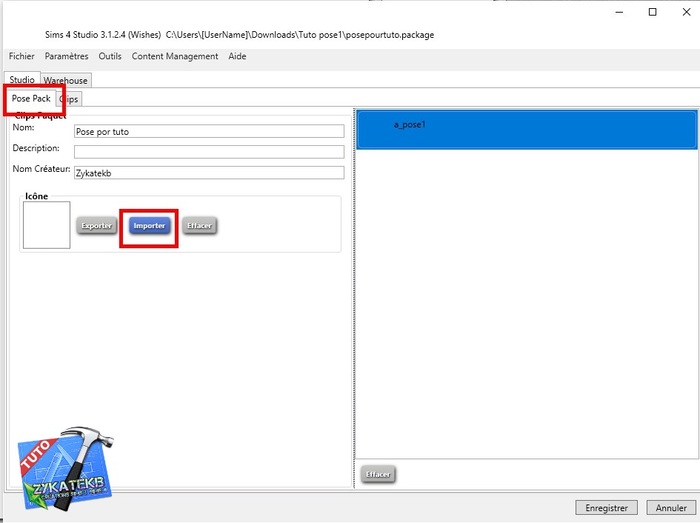
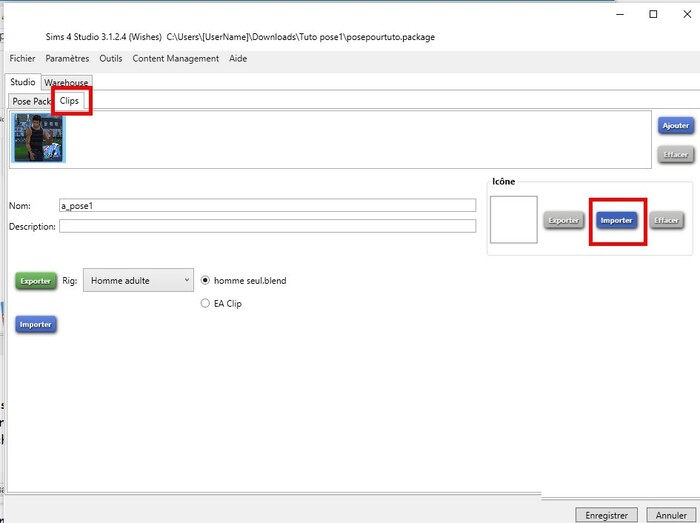


Bonjour, j'ai une petite problème, j'ai suivi ton tuto pour crée ma première pose. Mais quand je le test en jeu, il me montre mon sims comme s'il était dans blender au début de la création, avec les bras écarté. J'ai donc essayé de l'enregistrer encore une fois pour voir si s'était moi qui avait mal enregistré, mais rien à faire. Peut-être que tu peux m'aider.
Bonne journée ou fin de journée.
MissShouky
Dommage. J'ai refais ma pose pour voir si je n'avais pas loupé un détail. Donc je verrais bien moi-même. En tout cas, merci de m'avoir répondu. Je vais voir avec d'autre tutos sur le net. Bonne journée à toi aussi.
Dommage. J'ai refais ma pose pour voir si je n'avais pas loupé un détail. Donc je verrais bien moi-même. En tout cas, merci de m'avoir répondu. Je vais voir avec d'autre tutos sur le net. Bonne journée à toi aussi.
Bonjour pour tout t'avouer ca fait plus d'un an que j'ai pas lancer mes sims et j'ai perdu pas mal de détails sur les divers tuto que j'ai pu faire et comme entre temps j'ai changer mon pc et j'ai plus blender ni tout autre logiciel en rapport avec les sims. dessus. Vraiment navrée de pas pouvir t'apporter de l'aide. Bonne journée a toi.